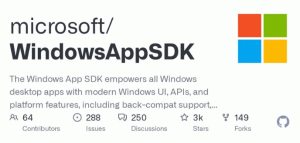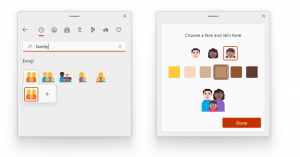Włącz pełne komunikaty logowania w systemie Windows 10
Możliwe jest włączenie szczegółowych informacji dotyczących zdarzeń logowania, wylogowania, ponownego uruchamiania i zamykania systemu Windows 10. System operacyjny poinformuje o tym, co dokładnie dzieje się w danej chwili, gdy jesteś na ekranie logowania/wylogowania. W tym artykule zobaczymy, jak można to włączyć. Ta sztuczka działa również w Windows 8/8.1, Windows 7, Windows Vista i Windows XP.
Reklama
Do włącz pełne komunikaty logowania w systemie Windows 10, musisz zastosować prostą modyfikację rejestru. Jeśli wolisz uniknąć edycji rejestru, oto gotowe do użycia pliki rejestru:
Pobierz pliki rejestru, aby włączyć szczegółowe komunikaty logowania
Rozpakuj pobrane archiwum ZIP i kliknij dwukrotnie plik o nazwie „enable verbose logon.reg”. Będziesz musiał ponownie uruchomić system operacyjny, aby aktywować zmiany. Dołączona jest również modyfikacja cofania.
- Aby to zrobić ręcznie, otwórz Edytor rejestru.
- Przejdź do następującej ścieżki rejestru:
HKEY_LOCAL_MACHINE\Software\Microsoft\Windows\CurrentVersion\Policies\System
Wskazówka: patrz jak przejść do żądanego klucza rejestru jednym kliknięciem.
Jeśli nie masz takiego klucza, po prostu go utwórz. - Utwórz nową 32-bitową wartość DWORD o nazwie Stan szczegółowy. Ustaw jego dane wartości na 1. Jeśli korzystasz z 64-bitowego systemu Windows 10, nadal musisz utworzyć 32-bitową wartość DWORD. Zobacz poniższy zrzut ekranu:
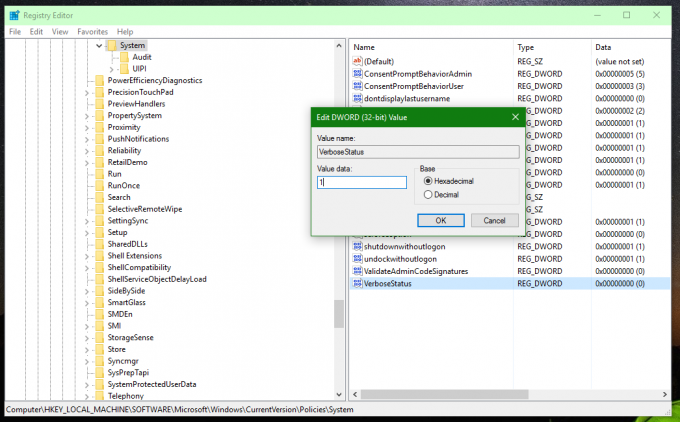
Teraz spróbuj Wyloguj się z Twojego konta użytkownika lub uruchom ponownie system operacyjny. Zobaczysz szczegółowe komunikaty logowania w akcji.

To samo można zrobić za pomocą Tweaker Winaero:
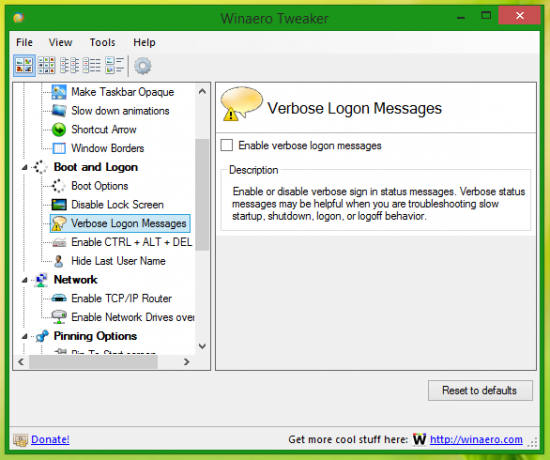
Jest wyposażony w opcję „Włącz lub wyłącz pełne komunikaty o stanie logowania”, która może pomóc uniknąć edycji rejestru i aktywować/dezaktywować tę funkcję jednym kliknięciem.
Wyświetlanie pełnych komunikatów o stanie jest jednym z moich ulubionych usprawnień, ponieważ jest bardzo pomocne podczas rozwiązywania problemów z powolnym uruchamianiem, zamykaniem, logowaniem lub wylogowywaniem.
Otóż to.